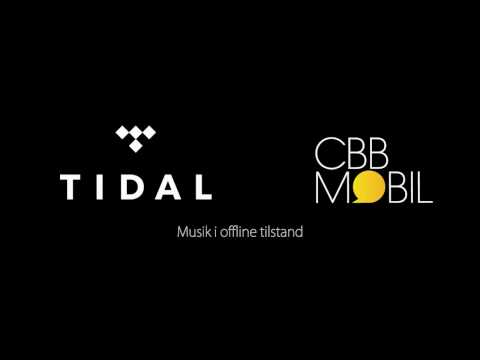Offline-browsertilstand er en bekvem måde at se tidligere besøgte internetsider uden behov for at oprette en forbindelse. På samme tid kan det under visse omstændigheder være nødvendigt at deaktivere denne driftsform.

Instruktioner
Trin 1
For at deaktivere offline-tilstanden i Opera-browseren skal du afbryde den etablerede internetforbindelse og åbne hovedsystemmenuen ved at klikke på "Start" -knappen. Gå til "Alle programmer" og start Opera-applikationen. Udvid programmets hovedmenu, og vælg punktet "Indstillinger". Fjern markeringen i afkrydsningsfeltet ud for Arbejd offline.
Trin 2
Start Mozilla Firefox-applikationen for at deaktivere programmets offline-tilstand og åbne menuen "File" øverst i servicepanelet i browservinduet. Fjern markeringen i afkrydsningsfeltet ud for Arbejd offline.
Trin 3
Start Internet Explorer for at deaktivere offlinefunktionen, og åbn menuen Filer i den øverste servicelinje i browservinduet. Fjern markeringen i afkrydsningsfeltet ud for Arbejd offline.
Trin 4
Udvid menuen "Service" i den samme øverste servicepanel i programvinduet, og udvid "Internetindstillinger" -knudepunktet. Vælg fanen "Forbindelser" i egenskabsdialogboksen, der åbnes, og marker afkrydsningsfeltet i linjen "Brug aldrig opkaldsforbindelser".
Trin 5
Brug kommandoen "Netværksindstillinger" og fjern markeringen af alle linjer i den nye "Lokale netværksindstillinger" -dialog. Bekræft lagring af de foretagne ændringer ved at klikke på OK-knappen, og anvend dem ved at klikke på den samme knap igen i bekræftelsesvinduet, der åbnes for den valgte handling. Luk programmet, og genstart systemet.
Trin 6
Brug kommandoen "Netværksindstillinger" og fjern markeringen af alle linjer i den nye dialogboks "Lokalt netværksindstillinger". Bekræft lagring af de foretagne ændringer ved at klikke på OK-knappen, og anvend dem ved at klikke på den samme knap igen i bekræftelsesvinduet, der åbnes for den valgte handling. Luk programmet, og genstart systemet.
Trin 7
Udvid HKCUSoftwareMicrosoftWindowsCurrentVersionInternetSettings-grenen, og find en nøgle ved navn GlobalUserOffline. Skift værdien af den fundne parameter til: 00000000 og luk editoren. Genstart systemet for at gemme de foretagne ændringer.